win10电脑怎样共享win7打印机
更新时间:2024-04-20 12:43:16作者:xiaoliu
在使用Windows 10系统的电脑时,我们经常会遇到需要共享打印机的情况,特别是当我们的主机电脑还在使用Windows 7系统的时候,如何实现新系统和旧系统之间的打印机共享就成为了一个问题。幸运的是通过简单的设置和步骤,我们可以很轻松地在Win10电脑上实现与Win7主机打印机的共享。接下来我们将介绍如何实现这一功能。
具体方法:
1. 开始-运行,或者快捷键WIN+R。打开运行窗口,在运行窗口输入 \\计算机名(安装有打印机的电脑主机的计算机名字),点击“确定”。
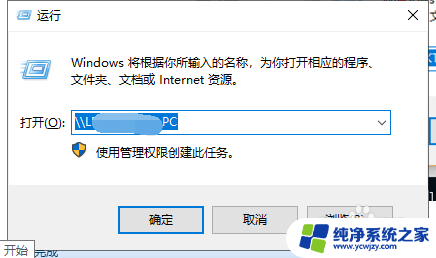
2. 在打开的窗口中,鼠标指向要连接的共享打印机,鼠标右击,在弹出的菜单中点连接,之后一路“确定”、“是”,直到打印机连接成功。
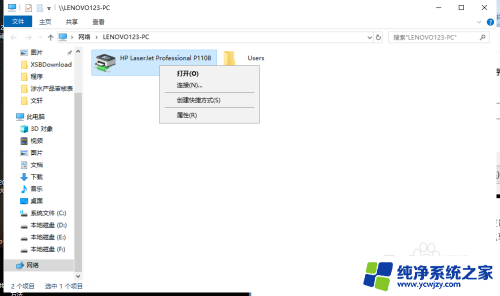
以上就是win10电脑如何与win7打印机进行共享的全部内容,如果你也遇到了同样的情况,可以参照我的方法来处理,希望对大家有所帮助。
- 上一篇: win10锁屏界面隐藏时间
- 下一篇: win10照片提取文字
win10电脑怎样共享win7打印机相关教程
- win7打印机共享win10设置方法 Win7和win10如何共享网络打印机
- win7向win10共享打印机 WIN10连接WIN7共享打印机的设置方法
- win10能共享win7的打印机吗 WIN10连接WIN7共享打印机的注意事项
- win10不能共享win7打印机 WIN10连接WIN7共享打印机方法步骤
- win10和win7打印机共享 WIN10无法连接WIN7共享打印机的解决方法
- win10能和win7共享打印机吗 WIN10连接WIN7共享打印机的设置方法
- win10找不到win7共享电脑 win10无法访问win7共享打印机
- win7 win10 共享打印机 重启电脑不行
- win7怎么共享win10的打印机 如何在Win7电脑上添加Win10共享的打印机
- windows7连接windows10共享打印机 Win7和win10如何设置共享打印机
- win10没有文本文档
- windows不能搜索
- 微软正版激活码可以激活几次
- 电脑上宽带连接在哪里
- win10怎么修改时间
- 搜一下录音机
win10系统教程推荐
win10系统推荐